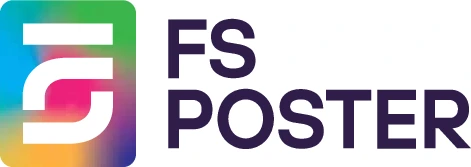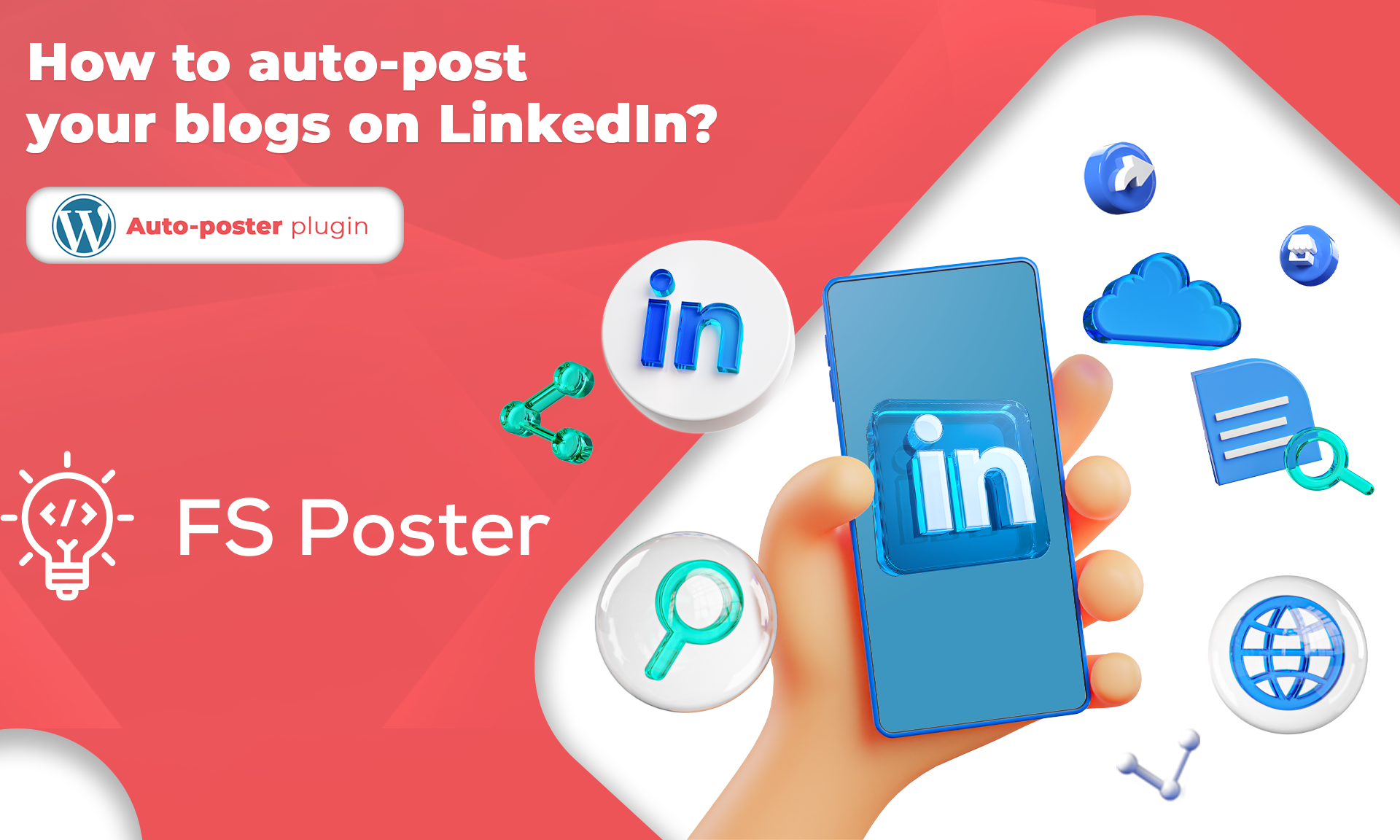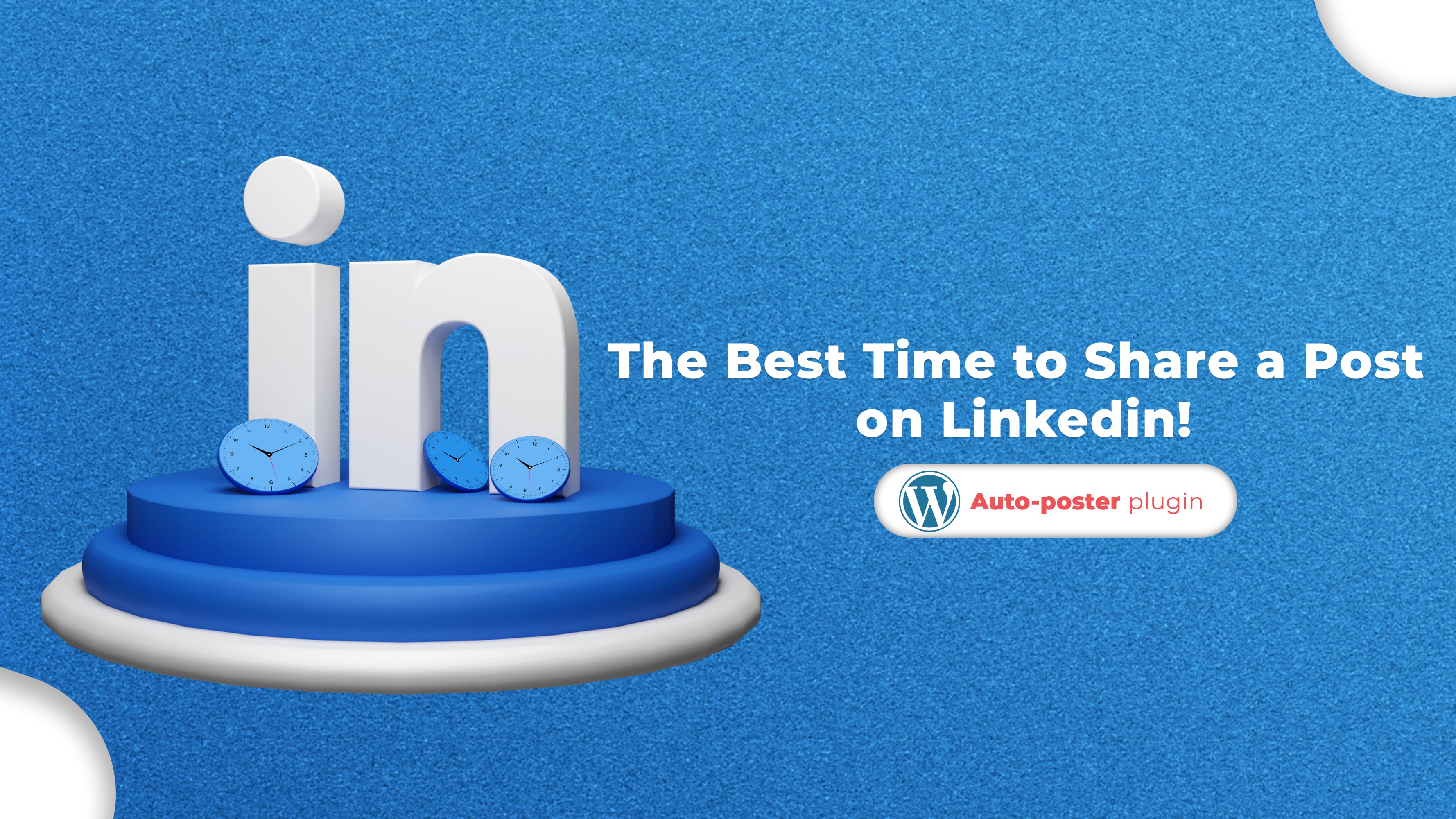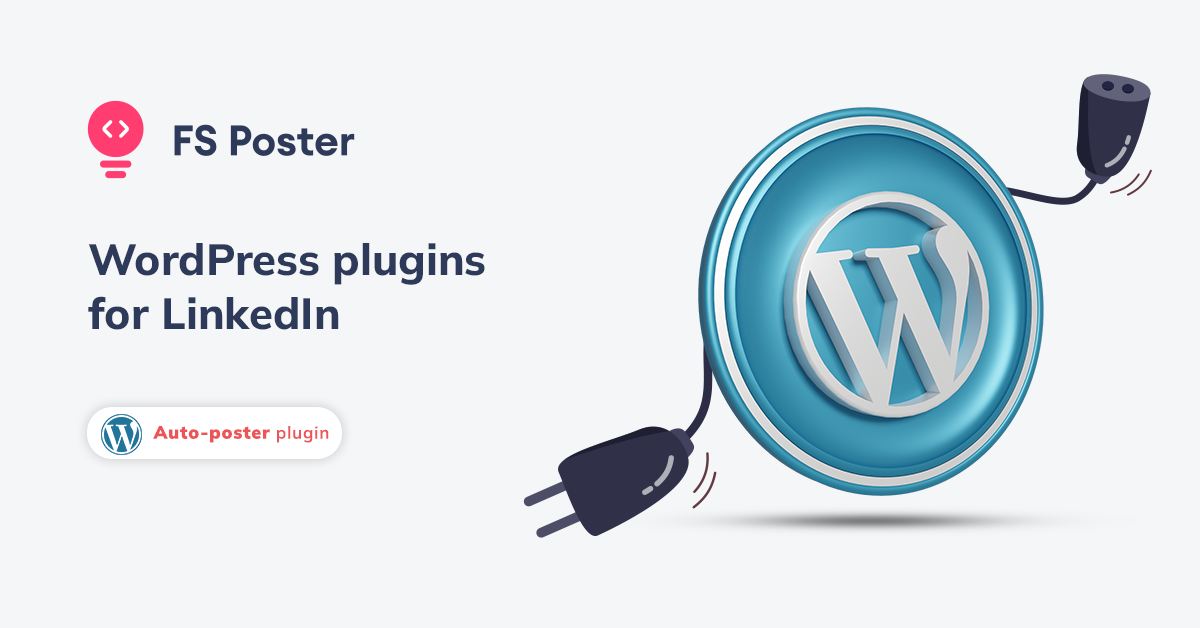![Wie man automatisch von WordPress auf LinkedIn postet [Ein vollständiger Leitfaden]](https://www.fs-poster.com/storage/posts/49fa779d1d0a6e2d5ba7fee1d0f4d130.png?v=1601827481)
Saritel Abbaszade
Autor
LinkedIn ist eine jobbezogene Social-Media-Plattform. Wenn Sie ein Profi sind, haben Sie wahrscheinlich Blogbeiträge und möchten Ihre Beiträge auf LinkedIn teilen, um Besucher auf Ihre Website zu leiten. Wenn Sie dies tun möchten und nicht genug Zeit haben, es manuell zu tun, ist FS Poster für einen Automatisierungsprozess da.
Ihr Inhalt richtet sich an Personen, mit denen Sie auf LinkedIn verbunden sind, aber sie sehen Ihre Beiträge nicht, weil die meisten Menschen nicht danach suchen.
Daher spart Ihnen das automatische Posten von WordPress zu LinkedIn Zeit, und Sie erhalten Traffic auf Ihre Website.
Darüber hinaus hält das häufige Veröffentlichen von Beiträgen in sozialen Netzwerken Ihre Konten frisch.
Wenn Sie also ein Plugin benötigen, das Ihre Beiträge automatisch auf LinkedIn teilen kann, sollten Sie FS Poster ausprobieren.
So postet FS Poster automatisch von WordPress zu LinkedIn.
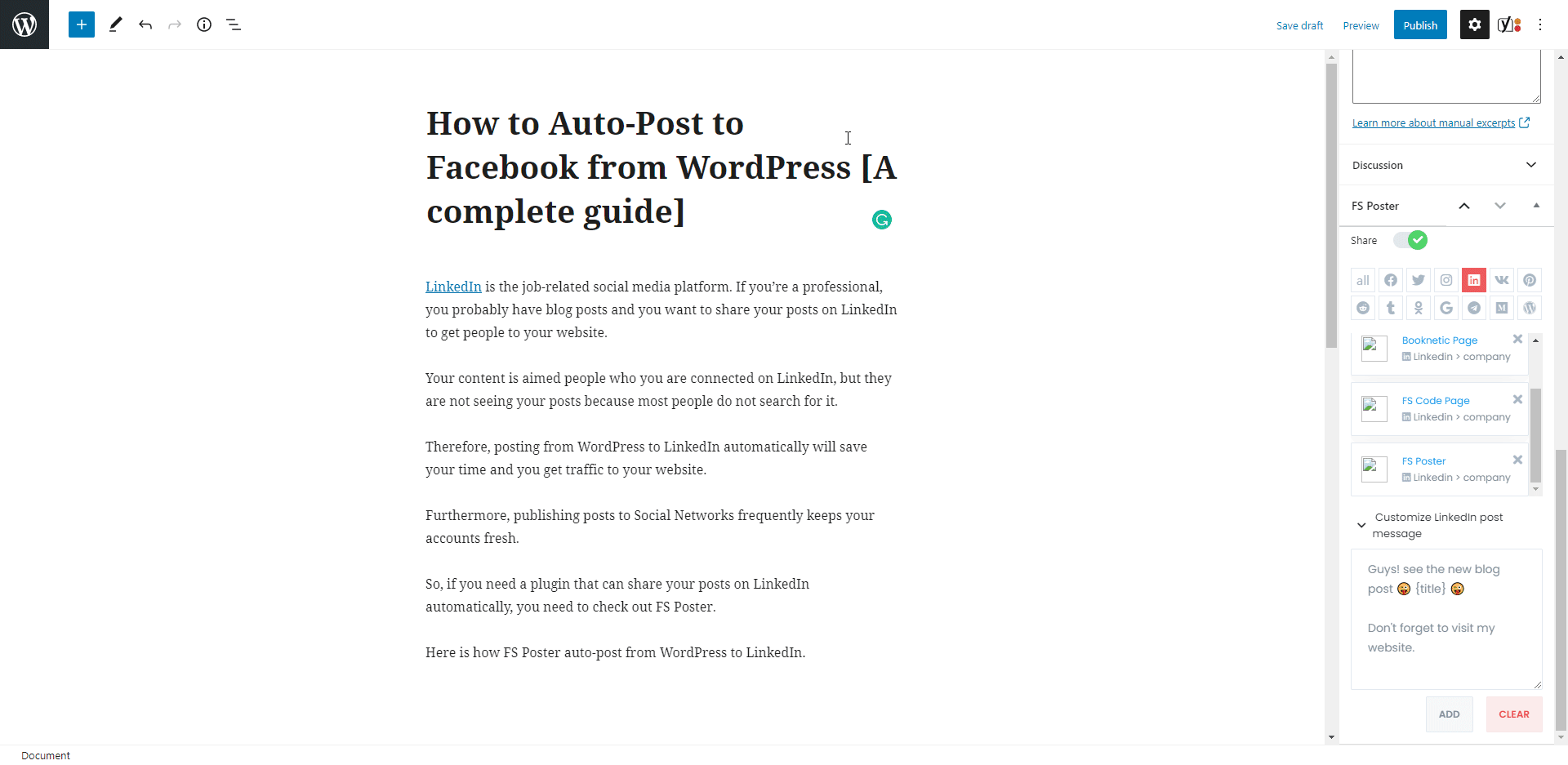
In diesem Artikel zeigen wir Ihnen, wie Sie Ihre Beiträge von WordPress aus auf LinkedIn automatisieren können.
Wie man Konten zu FS Poster für das automatische Posten hinzufügt
Der erste Schritt, den wir tun müssen, ist, LinkedIn-Konten zum Plugin hinzuzufügen.
Das einmalige Hinzufügen von Konten zum Plugin erspart Ihnen das Einloggen in Ihr Konto jedes Mal, um einen Beitrag zu teilen.
Während Sie den Artikel lesen, können Sie auch die Demo-Version des Plugins ausprobieren.
Fügen Sie Ihr LinkedIn-Konto im LinkedIn-Menü des Konten-Tabs zum Plugin hinzu.
Glücklicherweise gibt es keine Begrenzung für das Hinzufügen von Konten. Sie können so viele Konten hinzufügen, wie Sie möchten.
Klicken Sie auf die Schaltfläche EIN KONTO HINZUFÜGEN.
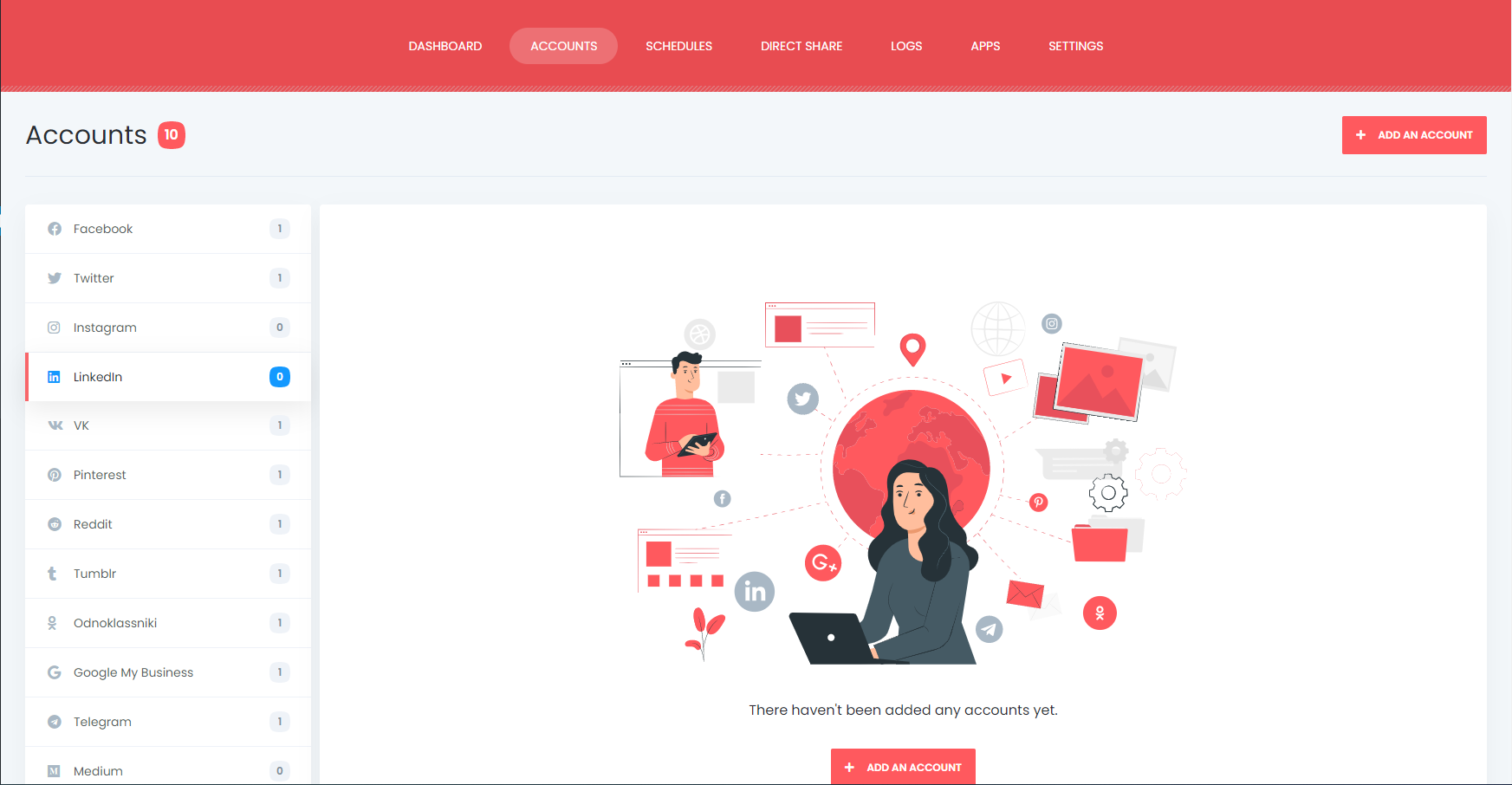
Als Nächstes müssen Sie auf die Schaltfläche Zugriff erhalten klicken, um Ihr Konto zu autorisieren. Das Plugin verfügt über eine standardmäßige LinkedIn-API, um Ihr Konto hinzuzufügen.
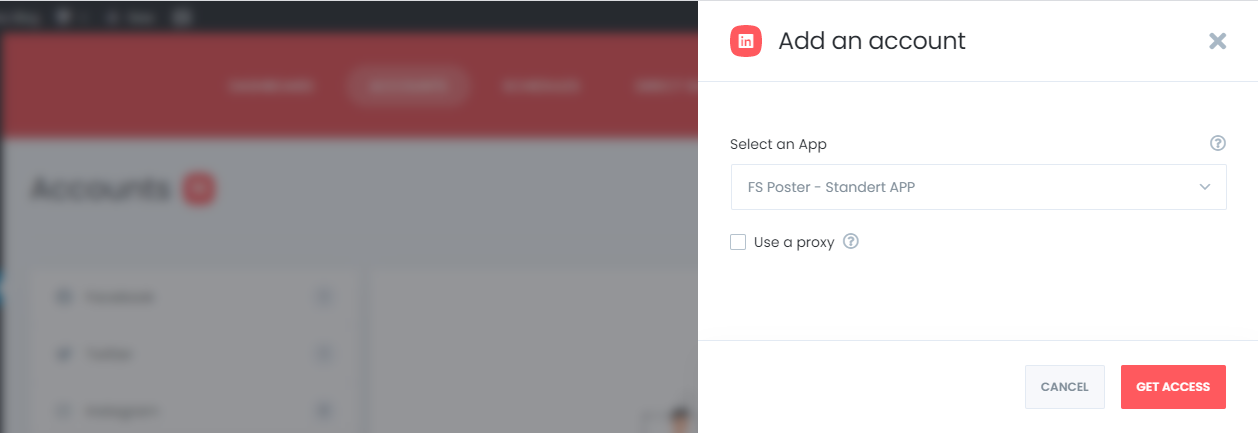
Wenn jemand viele Beiträge von derselben IP-Adresse in seinem Zuhause oder Büro teilt, könnte er gesperrt werden.
Daher ist es ratsam, länderspezifische Proxys zu verwenden. Dadurch verringern Sie die Wahrscheinlichkeit, in sozialen Netzwerken blockiert zu werden.
Glücklicherweise erlaubt das Plugin, einen Proxy zum Plugin hinzuzufügen, sodass Sie viele Konten genießen können.
Sie können Ihre Beiträge automatisch auf aktivierten Konten teilen. Wenn Sie für eine bestimmte Zeit keine Beiträge teilen möchten, können Sie sie deaktivieren.

Angenommen, Sie haben ein Konto im Bereich Finanzen und eine Finanzkategorie auf Ihrer WordPress-Website. Daher möchten Sie nur die neuen Beiträge der Finanzkategorie auf diesem Konto teilen.
Verwenden Sie die bedingte Funktion, um Ihre spezifischen Beiträge auf bestimmten Konten zu teilen.

Das Plugin unterstützt die Multi-User-Plattform. Jeder WordPress-Benutzer kann seine eigenen sozialen Konten hinzufügen und verwalten.
Wenn Sie jedoch möchten, dass andere WordPress-Benutzer Beiträge auf gemeinsamen Konten teilen, können Sie diese Konten für sie öffentlich machen. Nach der Aktivierung dieser Konten können Ihre Autoren auch Beiträge auf die Konten teilen.

Das Plugin ermöglicht es Benutzern, die Nachricht des Beitrags anzupassen. Sie können auch fertige Schlüsselwörter und Emojis verwenden, um Ihre Beiträge attraktiver zu gestalten.
Die Option "Post-Typ" ermöglicht es Ihnen, eine Methode zum Teilen Ihrer Beiträge auszuwählen.
Sie können einen Beitrag mit der Link-Kartenansicht teilen, die einen Link zu Ihrem Beitrag enthält. In dieser Option kopiert das Plugin Ihre Beitrags-URL und teilt sie im sozialen Netzwerk. Infolgedessen ruft das soziale Netzwerk das Bild und den Titel zum Beitrag ab.
Sie können das Plugin auch so einstellen, dass es hervorgehobene Bilder hochlädt und teilt oder hervorgehobene Bilder und alle angehängten Bilder als Album hochlädt und teilt.
Hier ist der wesentliche Teil: Ihre Beiträge automatisch auf Ihr LinkedIn-Konto zu teilen.
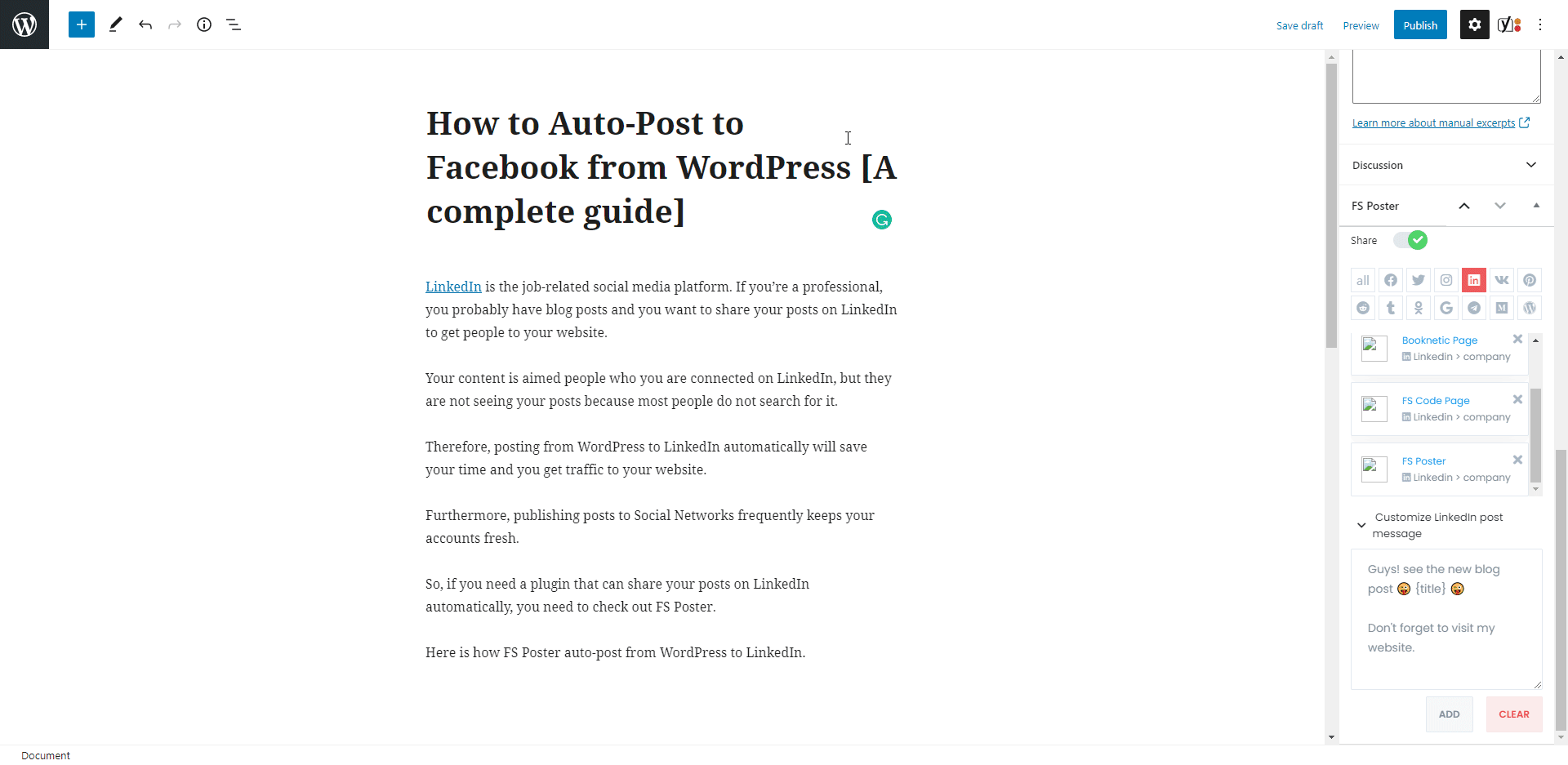
Ich habe die Option "Im Hintergrund teilen" deaktiviert, weil ich das Ergebnis visuell sehen wollte. Sie können die Option aktivieren und weiter posten. Das Plugin wird den Beitrag im Hintergrund in sozialen Netzwerken teilen.
Das Plugin hat den Beitrag auf dem Konto und drei Unternehmen in etwa 10 Sekunden geteilt. Wie lange dauert es, wenn Sie sich in all diese Konten einzeln einloggen und Ihre Beiträge teilen? Natürlich hängt es davon ab, wie viele Social-Media-Konten Sie haben.
Ich habe einen Kunden gesehen, der 400 LinkedIn-Gruppen hat, und das ist kein Scherz.
Wenn Sie den benutzerdefinierten Beitragstext anders als den benutzerdefinierten Text in den Einstellungen gestalten möchten, können Sie für jedes soziale Netzwerk einen benutzerdefinierten Text hinzufügen.
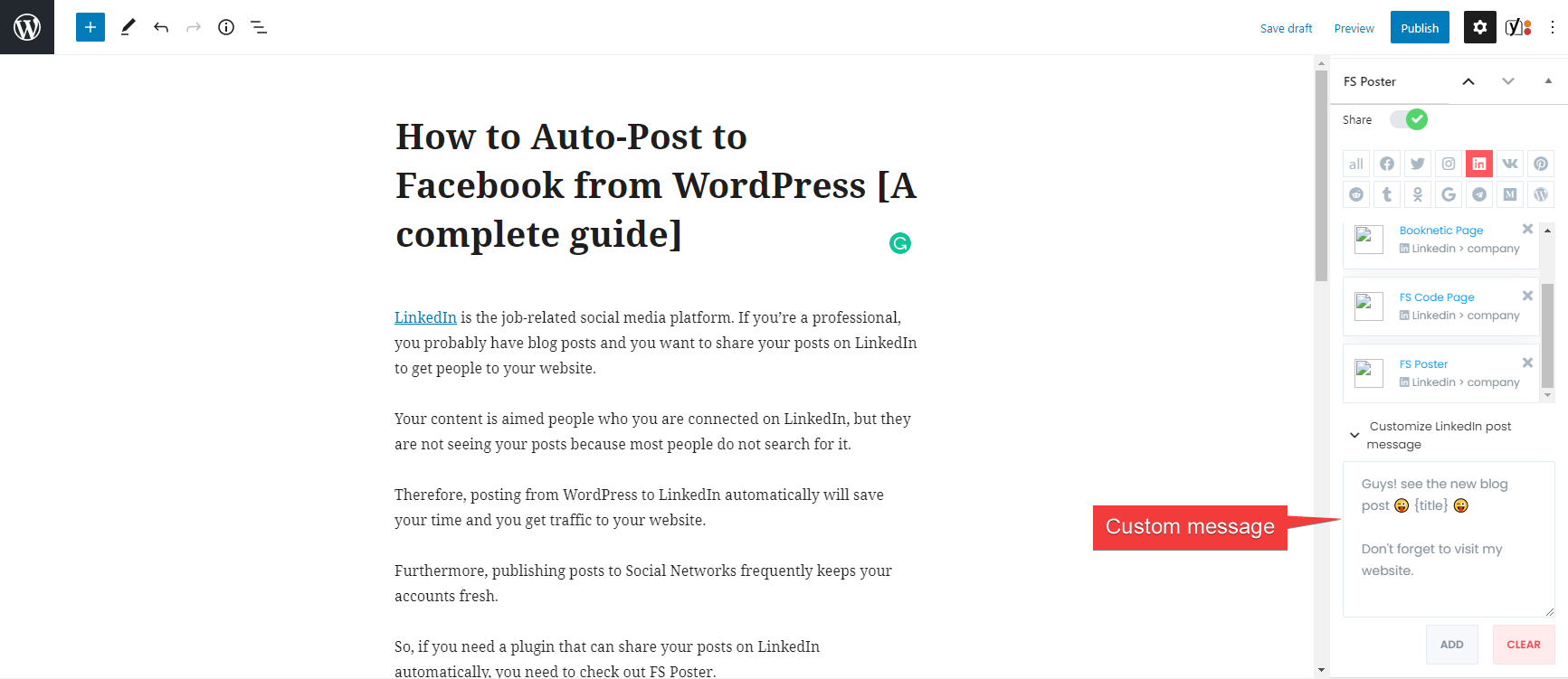
Die aktivierten Communities sind automatisch in der Liste. Sie können sie je nach Ihrem Beitrag hinzufügen oder löschen.
Sie können auch zum Beitragslink gehen, den Beitrag erneut teilen oder den Beitrag nach dem Teilen erneut planen.
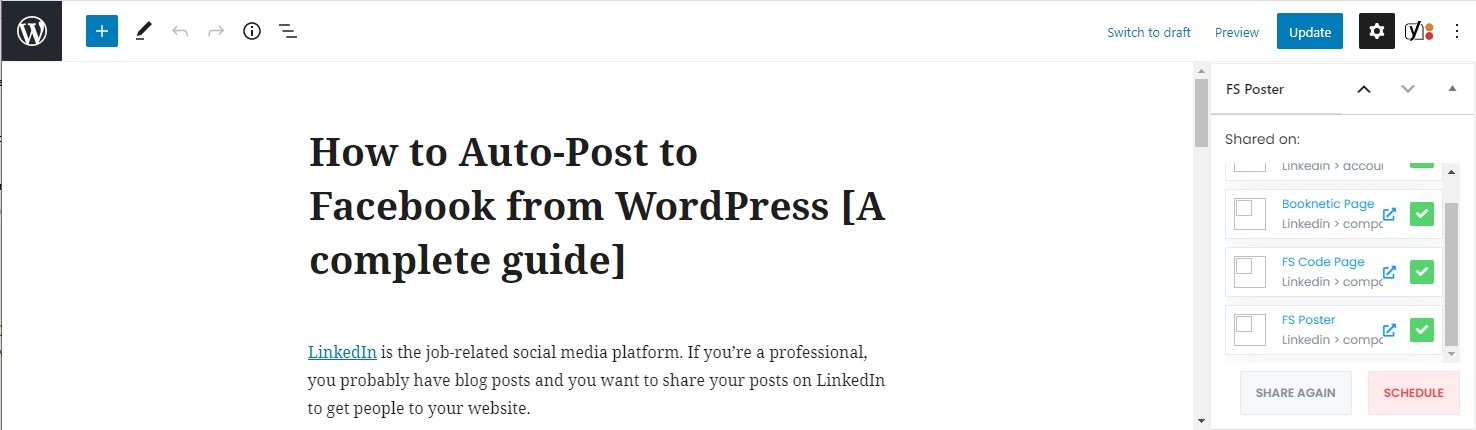
Sie können auch Beiträge teilen, planen oder einige Beiträge aus der Beitragstabelle im Bulk planen.

Wie man Beiträge auf LinkedIn von WordPress aus plant
Sie können das FS-Poster-Planungsmodul verwenden, um Ihre Beiträge automatisch auf Konten zu teilen. Das ist einfach und dauert fast keine Zeit.

Sie können eine Intervallzeit für jeden Beitrag im Abschnitt "Jeden Beitrag" festlegen.
Die Option "Schlafzeit festlegen" ermöglicht es Ihnen, einen bestimmten Zeitraum auszuschließen, in dem Sie nicht teilen möchten.
Sie haben vier Optionen, um Beiträge zu ordnen:
- Zufällig (ohne Duplikate): teilt jeden Ihrer Beiträge einmal;
- Zufällig: teilt alle Ihre Beiträge. Wenn Sie den Zeitplan nicht stoppen, werden Beiträge wiederholt geteilt;
- Alte Beiträge zuerst: beginnt mit dem Teilen der alten Beiträge;
- Neue Beiträge zuerst: beginnt mit dem Teilen der neuen Beiträge;
Der zweite Tab ermöglicht es Ihnen, Beiträge nach Zeit, Typ, Kategorie, Tag und ID zu filtern.

Wählen Sie Ihre Konten im Konten-Tab aus. Sie können sie je nach Ihren Beiträgen hinzufügen oder löschen.
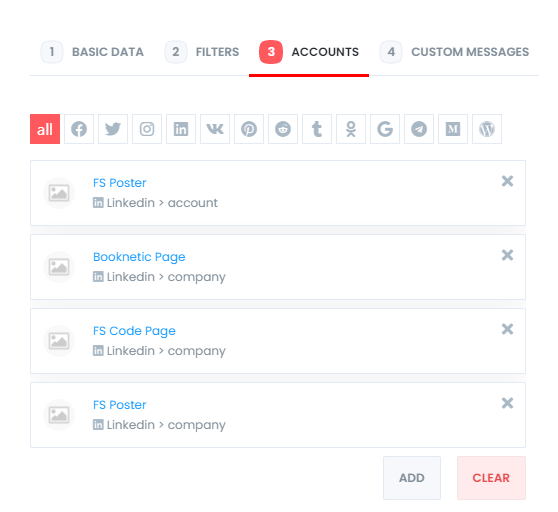
Und passen Sie Ihre Beitragsnachricht an.
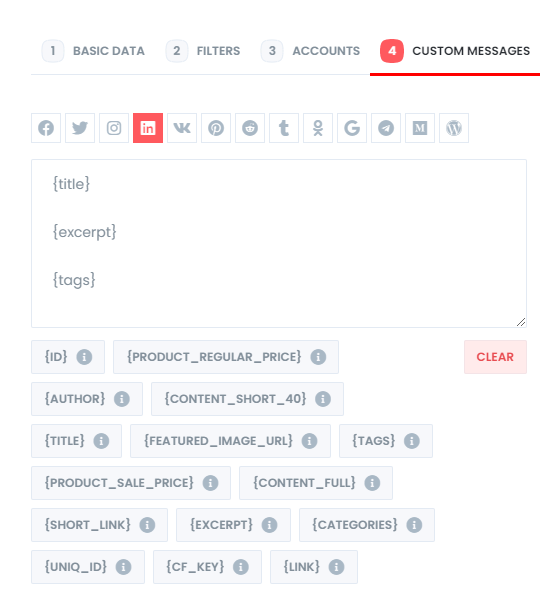
Sie können Zeitpläne bearbeiten, neu planen, pausieren und löschen.

Der Log-Tab ermöglicht es Ihnen, geteilte Beiträge zu verfolgen.
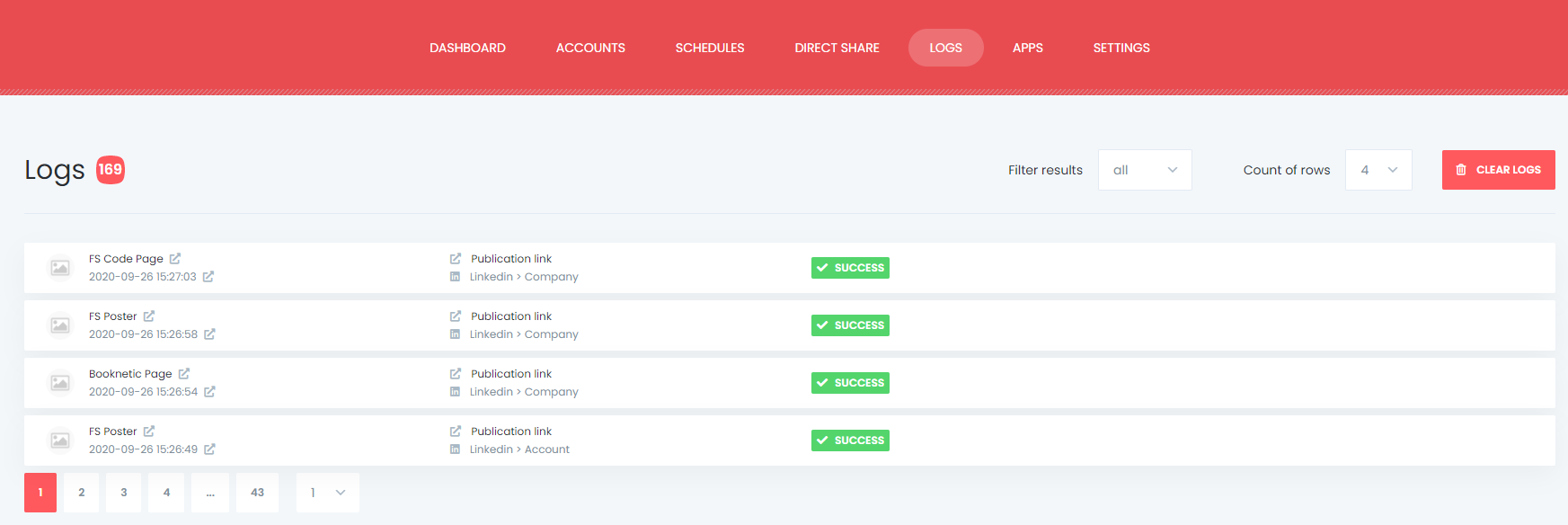
Und Sie können alle geplanten Beiträge in der Kalenderansicht sehen.

Wie man Beiträge auf LinkedIn teilt oder plant, ohne einen WordPress-Beitrag zu erstellen
Wenn Sie keinen Beitrag auf Ihrem Blog teilen möchten, aber benutzerdefinierte Inhalte, Bilder und Links auf Ihrem Konto teilen oder planen möchten, können Sie das Direkt-Teilen-Panel verwenden, um Ihr Ziel zu erreichen.
Sie können diese FS Poster-Beiträge auch speichern, um sie später immer wieder zu teilen.
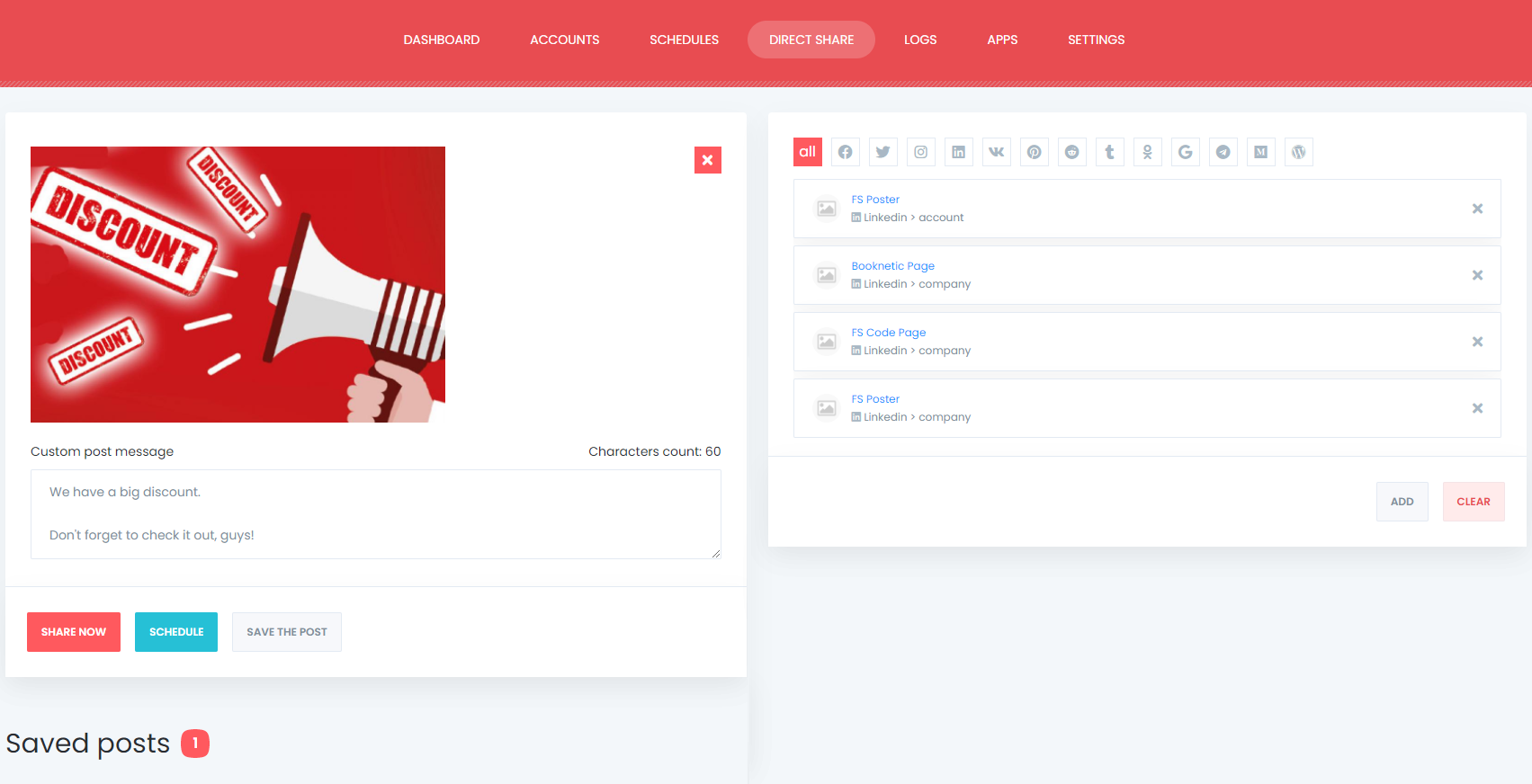
Der Dashboard-Tab ermöglicht es Ihnen, die Anzahl der Shares, Klicks und den Vergleich der sozialen Netzwerke anzuzeigen.

Fazit
Dieser Artikel behandelt, wie man mit dem besten Auto-Poster-Plugin, FS Poster, automatisch von WordPress auf LinkedIn postet.
Sie können sich die Kernfunktionen des Plugins ansehen
Kontaktieren Sie uns bei Fragen vor dem Kauf: [email protected]
Wenn Sie sich entscheiden, mit FS Poster fortzufahren, können Sie die offizielle Website besuchen.